Pernahkah terbetik keinginan anda untuk memotong atau mengcroping sebuah
gambar dengan siluet yang unik? Sisi luar gambar yang anda croping
tersebut tidak hanya dalam bentuk empat persegi, tapi justru dalam
bentuk siluet lingkaran, segitiga, poligonal, atau pun dengan bentuk
bebas abstrak. Apakah anda membayangkan hal itu sulit?
Sebenarnya, dengan menggunakan program grafis Corel Draw, anda hanya membutuhkan beberapa langkah sederhana untuk itu.
Caranya adalah sebagai berikut:
Pertama luncurkanlah program Corel Draw kesayangan anda. Kemudian importlah sebuah gambar atau foto yang ingin anda croping dari komputer atau laptop anda. Contohnya seperti gambar dibawah ini:
Selanjutnya akan muncul jendela windows seperti dibawah ini:
Sekarang pilihlah gambar atau foto yang ingin anda croping. Kemudian kliklah tombol Import, sehingga akan muncul tampilan seperti dibawah ini:
Kliklah diarea kerja, sehingga foto yang anda pilih sebelumnya akan ditampilkan.
Setelah fotonya tampil, sekarang buatlah sebuah bidang yang akan
digunakan sebagai siluet atau cetakan untuk foto tersebut. Bidang yang
akan digunakan bisa dalam bentuk lingkaran, elips, segitiga, ataupun
dalam bentuk bebas. Pada contoh ini saya membuat sebuah bidang elips.
Setelah bidang elipsnya selesai, maka sekarang aktifkan atau kliklah foto yang akan dicroping.
Dalam keadaan foto atau gambarnya masih dalam keadaan aktif, sekarang klilah menu Effexts yang terdapat pada menu bar Corel Draw. Kemudian pilih fitur PowerClip. Dan terakhir klik pada Place Inside Container, sehingga pada area kerja akan muncul sebuah tanda panah tebal.
Maka agar fotonya terpotong atau tercroping sesuai bidang elips, maka
kliklah dalam area elips tersebut, sehingga secara otomatis kemudian
fotonya akan terpotong dengan siluet elips, seperti tampak pada gambar
dibawah ini.
Nah sampai disini berarti proses croping gambar atau foto dengan Corel
Draw sudah berhasil. Selanjutnya anda tinggal menyimpan atau
mengeksportnya menjadi file gambar seperti JPEG, PNG, ataupun Bitmap.
Selamat mencoba dan semoga berhasil.
http://blogernaspbm.blogspot.com/2012/04/cara-praktis-mengcroping-gambar-foto.html

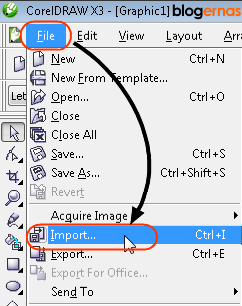

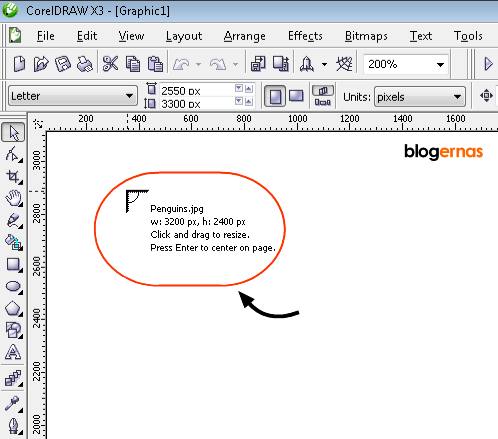
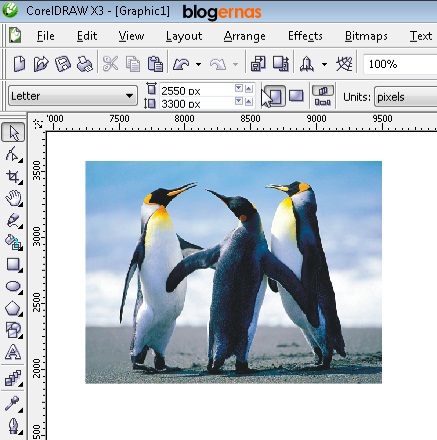


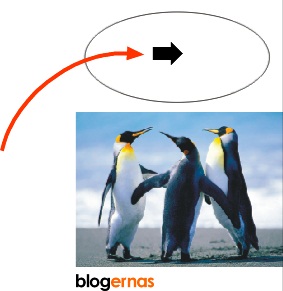






+ komentar + 1 komentar
trims singkat padat dan membantu.
Posting Komentar